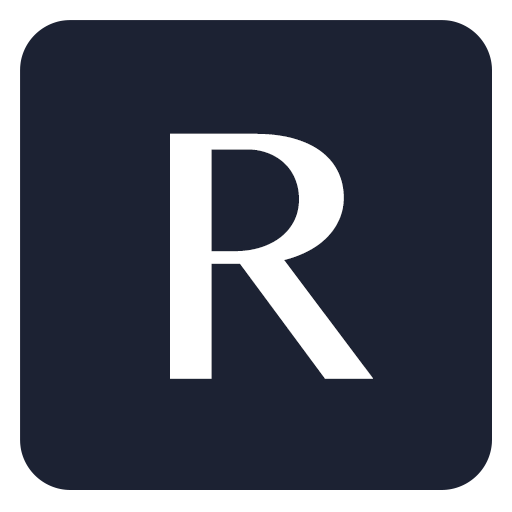主题
快速开始
欢迎使用RPA自动化自动化平台!本指南将帮助你在5分钟内开始使用AI驱动的手机自动化功能。
📱 第一步:下载安装
系统要求
- 操作系统: Android 7.0 及以上版本
- 存储空间: 至少 100MB 可用空间
- 网络: 稳定的网络连接(用于AI推理)
下载方式
- 访问 APP下载页面 获取最新版本
- 或扫描二维码直接下载
- 安装完成后打开APP
🔑 第二步:权限配置
RPA自动化需要以下关键权限才能正常工作:
1. 无障碍服务权限(必需)
无障碍服务是实现自动化的核心,用于读取屏幕节点和执行操作。
开启步骤:
- 打开APP后,点击"权限设置"
- 进入"辅助功能权限"设置页面
- 找到"RPA自动化"并开启
- 返回APP确认权限已开启
提示
不同手机品牌的设置路径可能略有不同:
- 小米: 设置 → 更多设置 → 无障碍 → RPA自动化
- 华为: 设置 → 辅助功能 → 无障碍 → RPA自动化
- OPPO/Vivo: 设置 → 其他设置 → 无障碍 → RPA自动化
2. 悬浮窗权限(必需)
悬浮窗用于显示AI对话界面和执行控制面板。
开启步骤:
- 在APP中点击"悬浮窗权限"
- 跳转到系统设置页面
- 允许"RPA自动化"显示悬浮窗
- 返回APP确认权限已开启
3. 后台运行权限(推荐)
确保APP在后台持续运行,不被系统杀死。
开启步骤:
- 进入手机"设置 → 应用管理"
- 找到"RPA自动化"
- 开启"自启动"和"后台运行"
- 关闭"省电模式"限制
注意
部分手机(如小米、OPPO、Vivo)的省电策略较为激进,建议将APP加入白名单。
✅ 第三步:管理工作流
查看工作流列表
- 打开APP主界面
- 进入"我的工作流"
- 查看所有已保存的工作流
编辑工作流
- 在列表中选择工作流
- 点击"编辑"
- 修改步骤、参数、延迟等
- 保存修改
执行工作流
- 选择要执行的工作流
- 点击"执行"
- 确保目标APP已打开
- 观察自动化过程
分享工作流
- 选择工作流
- 点击"分享"
- 生成分享码或导出文件
- 其他用户可以导入使用
🎯 实战案例
案例1:自动发朋友圈
场景: 每天定时发布朋友圈内容
步骤:
- 打开微信
- 启动AI对话:"帮我发一条朋友圈,内容是'早安,美好的一天开始了'"
- AI生成工作流:
- 点击"发现"
- 点击"朋友圈"
- 点击相机图标
- 选择"发表文字"
- 输入内容
- 点击"发表"
- 保存并执行
案例2:批量点赞
场景: 自动给朋友圈前10条内容点赞
步骤:
- 打开微信朋友圈
- 使用录制模式
- 手动点赞前几条
- 停止录制
- 系统生成循环工作流
- 设置循环次数为10
- 执行
案例3:电商商品上架
场景: 在多个平台批量上架商品
步骤:
- 准备商品信息(标题、价格、图片)
- 打开电商APP
- AI对话:"帮我发布一个商品"
- AI引导填写商品信息
- 生成上架工作流
- 保存后可重复使用
🔧 常见问题
Q: AI生成的工作流不准确怎么办?
A:
- 继续对话,提供更详细的描述
- 使用"你是不是想..."的候选建议
- 手动调整生成的步骤
- 使用录制模式作为补充
Q: 执行过程中卡住了怎么办?
A:
- 检查网络连接
- 确认目标APP界面是否正确
- 查看工作流的验证条件
- 调整延迟时间参数
Q: 不同手机执行效果不一样?
A:
- 不同手机的界面可能有差异
- 使用更通用的选择器(如text而非坐标)
- 添加多个备选方案
- 针对不同机型创建不同版本
Q: 如何提高执行成功率?
A:
- 添加充足的延迟时间
- 设置验证条件确认每步成功
- 使用多维度节点匹配
- 添加异常处理和重试机制
📚 下一步
恭喜你完成快速入门!接下来可以:
需要帮助?
如有任何问题,欢迎通过APP内的"帮助与反馈"联系我们的技术支持团队。